Mit der Spatial Analyst-Lizenz verfügbar.
Zusammenfassung
Anhand des Wertes eines Positions-Rasters wird bestimmt, aus welchem Raster in einer Liste von Eingabe-Rastern der Ausgabe-Zellenwert bezogen wird.
Abbildung
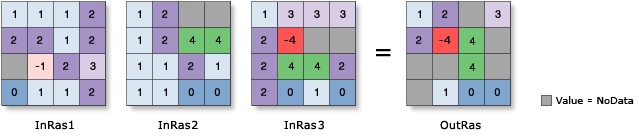
Verwendung
Der Wert jeder Zelle des Positions-Rasters bestimmt, welche Eingabe verwendet wird, um den Ausgabe-Raster-Wert zu erhalten. Wenn eine Zelle im Positions-Raster z. B. den Wert 1 aufweist, wird der Wert der ersten Eingabe in der Raster-Liste für den Ausgabezellenwert verwendet. Wenn die Positionseingabe den Wert 2 aufweist, stammt der Ausgabewert aus der zweiten Eingabe in der Raster-Liste usw.
Für dieses Werkzeug ist die Reihenfolge der Eingabeliste relevant. Wenn sich die Reihenfolge der Raster ändert, ändern sich auch die Ergebnisse.
Wenn ein Zellenwert im Positions-Raster 0 oder negativ ist, ist das Ergebnis "NoData". Wenn der Positionswert größer ist als die Anzahl der Raster in der Liste, ist das Ergebnis "NoData".
Wenn das Positions-Raster vom Typ "Gleitkomma" ist, werden die Werte auf ganze Zahlen gekürzt, bevor sie verarbeitet werden.
Jede Zelle mit einem NoData-Wert im Positions-Raster erhält im Ausgabe-Raster den Wert "NoData".
Wenn es sich bei einem der Raster in der Eingabeliste um ein Gleitkomma-Raster handelt, ist das Ausgabe-Raster ebenfalls ein Gleitkomma-Raster. Wenn alle ganzzahlig sind, ist auch das Ausgabe-Raster ganzzahlig.
Weitere Informationen zur Geoverarbeitung von Umgebungen mit diesem Werkzeug finden Sie unter Analyseumgebungen und Spatial Analyst.
Syntax
Pick(in_position_raster, in_rasters_or_constants)
| Parameter | Erklärung | Datentyp |
in_position_raster | Eingabe-Raster, das die Position des Rasters definiert, das für den Ausgabewert verwendet werden soll. Die Eingabe kann ein ganzzahliges oder Gleitkomma-Raster sein. | Raster Layer |
in_rasters_or_constants [in_raster_or_constant,...] | Die Liste der Eingaben, aus denen der Ausgabewert ausgewählt wird. Die Eingaben können ganzzahlige oder Gleitkomma-Raster sein. Eine Zahl kann ebenfalls als Eingabe verwendet werden. | Raster Layer; Constant |
Rückgabewert
| Name | Erklärung | Datentyp |
| out_raster | Das Ausgabe-Raster. | Raster |
Codebeispiel
Pick – Beispiel 1 (Python-Fenster)
In diesem Beispiel wird der Ausgabewert auf Grundlage der Reihenfolge mehrerer Eingabe-Raster zugewiesen.
import arcpy
from arcpy import env
from arcpy.sa import *
env.workspace = "C:/sapyexamples/data"
outPick = Pick("cost", ["degs", "negs", "fourgrd"])
outPick.save("C:/sapyexamples/output/outpick.tif")
Pick – Beispiel 2 (eigenständiges Skript)
In diesem Beispiel wird der Ausgabewert auf Grundlage der Reihenfolge mehrerer Eingabe-Raster zugewiesen.
# Name: Pick_Ex_02.py
# Description: Assigns output values using one of a list of rasters
# determined by the value of an input raster.
# Requirements: Spatial Analyst Extension
# Import system modules
import arcpy
from arcpy import env
from arcpy.sa import *
# Set environment settings
env.workspace = "C:/sapyexamples/data"
# Set local variables
inPositionRas = "cost"
inRas01 = "degs"
inRas02 = "negs"
inRas03 = "fourgrd"
# Check out the ArcGIS Spatial Analyst extension license
arcpy.CheckOutExtension("Spatial")
# Execute Pick
outPick = Pick(inPositionRaster, [inRas01, inRas02, inRas03])
# Save the output
outPick.save("C:/sapyexamples/output/outpick")
Umgebungen
Lizenzinformationen
- Basic: Erfordert Spatial Analyst
- Standard: Erfordert Spatial Analyst
- Advanced: Erfordert Spatial Analyst